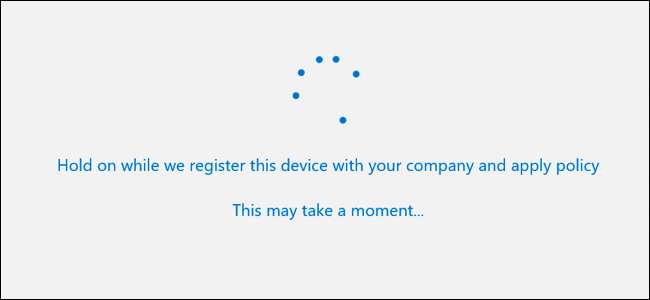
A Windows 10 „Work Access” opciókat tartalmaz, amelyeket a Beállítások alkalmazás Fiókok alatt talál. Ezeket olyan embereknek szánják, akiknek saját eszközükkel kell csatlakozniuk a munkaadóhoz vagy az iskola infrastruktúrájához. A Work Access hozzáférést biztosít a szervezet erőforrásaihoz, és bizonyos ellenőrzést biztosít a szervezet számára az eszköz felett.
Ezek a lehetőségek kissé bonyolultnak tűnhetnek, de valójában nem azok. Ha a Work Access szolgáltatást kell használnia, a szervezete megadja a kapcsolati információkat, és elmagyarázza, hogy mit kell tennie a dolgok beállításához és a szervezet erőforrásaihoz való hozzáféréshez.
Mi a Work Access, az Azure AD és az eszközkezelés?
ÖSSZEFÜGGŐ: Mi az a Windows tartomány és hogyan befolyásolja a számítógépemet?
A „Munkahozzáférés” opciókat olyan helyzetekre szánják, amikor saját számítógéppel rendelkezik, és azt a munka vagy az iskolai erőforrások eléréséhez kell használni. Ezt „saját eszköz hozza magának” vagy BYOD szcenáriónak nevezik. A szervezet számlát és különféle forrásokat biztosít Önnek. Ezek az erőforrások tartalmazhatnak vállalati alkalmazásokat, tanúsítványokat és VPN például a profilokat. Bizonyos irányítást ad a szervezetnek az eszköz felett, így távolról kezelhető és biztonságosan kezelhető. Az, hogy a szervezet mennyi ellenőrzést gyakorol az eszközén, az adott szervezet és a szerverek konfigurálása függ.
Ez egy alternatíva a számítógépek csatlakoztatása egy tartományhoz . A domaincsatlakozás olyan eszközök számára készült, amelyek a szervezet tulajdonában vannak, míg az alkalmazottak vagy a diákok tulajdonában lévő eszközöknek a Work Access lehetőségeket kell használniuk.
Ezen a képernyőn valójában két Work Access lehetőség van: Azure AD és Device Management.
- Azure AD : As A Microsoft Azure dokumentációja A Windows 10 lehetővé teszi, hogy „munkahelyi vagy iskolai fiókot” adjon hozzá számítógépéhez, táblagépéhez vagy telefonjához. Az eszközt ezután regisztrálják a szervezet Azure AD-kiszolgálóján, és automatikusan regisztrálható egy mobileszköz-kezelő rendszerbe - vagy sem. Ez a rész a szervezeten múlik. A rendszergazdák más, kevésbé korlátozó házirendeket alkalmazhatnak ezekre a személyi tulajdonú eszközökre, mint a teljesen domainhez csatlakozott munkaadói eszközökre. A fiók egyszeri bejelentkezést biztosít a munkaerőforrásokhoz és az alkalmazásokhoz.
- Eszköz kezelés : Az Azure AD opcionálisan regisztrálhatja eszközét egy MDM vagy mobileszköz-kezelő kiszolgálóra. A Windows 10 eszközt azonban közvetlenül is csatlakoztathatja eszközkezelő kiszolgálóhoz. A kiszolgálót irányító szervezet ezután képes információkat gyűjteni a számítógépről, ellenőrizni a telepített alkalmazásokat, korlátozni a hozzáférést a különböző beállításokhoz, távolról törölni az eszközt, és más ilyen dolgokat is végrehajtani. A szervezetek MDM szervereket is használnak az iPhone, iPad és Android eszközök távoli kezeléséhez, így ez lehetővé teszi a Windows 10 eszközök megfelelő beillesztését.
De igazából mindezt nem kell tudnia, ha a Work Access szolgáltatást kell használnia. Szervezete információt nyújt a csatlakozás módjáról. A csatlakozás után a szervezete alkalmazhatja az eszközére preferált vállalati irányelveket. Ezután hozzáférhet a szervezet erőforrásaihoz.
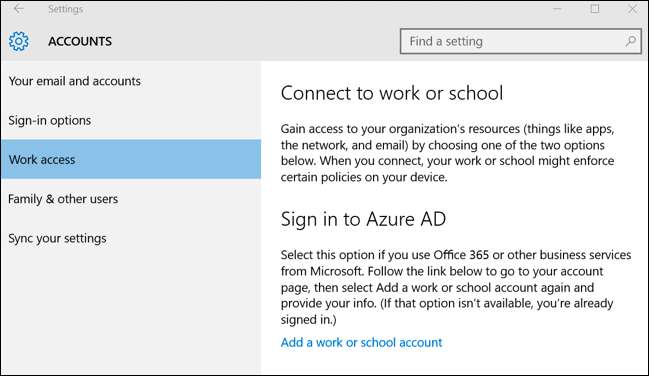
Hogyan lehet bejelentkezni az Azure AD-be
Az Azure Active Directory kiszolgálóra való bejelentkezéshez nyissa meg a Beállítások alkalmazást, válassza a „Fiókok” lehetőséget, válassza az „E-mail és fiókok” lehetőséget, görgessen lefelé, és kattintson a „Munkahelyi vagy iskolai fiók hozzáadása” elemre a Más alkalmazások által használt fiókok alatt.
Léphet a Beállítások> Fiókok> Munkahelyi hozzáférés lehetőségre is, és kattintson a „Munkahelyi vagy iskolai fiók hozzáadása” lehetőségre, de mindenképpen az E-mail és fiókok képernyőre kerül.
Írja be a szervezete által megadott e-mail címet és jelszavát az Azure AD-kiszolgálóhoz való kapcsolódáshoz. A szervezet tájékoztatást nyújt az erőforrások eléréséről, és elmagyarázza, mit kell tennie a továbbiakban.
A hozzáadott fiók „Munkahelyi vagy iskolai fiókként” jelenik meg a Beállítások> Fiókok> E-mail és fiókok képernyő alján található Más alkalmazások által használt fiókok alatt. Kattintson, vagy koppintson a fiókra, és távolítsa el innen a fiókot, ha szükséges.

Az Azure AD oldalon a szervezete megtekintheti a csatlakoztatott eszközt, erőforrásokat biztosíthat hozzá és házirendeket alkalmazhat.
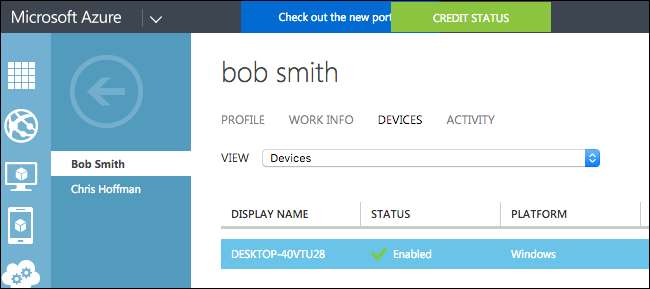
Hogyan lehet regisztrálni a mobileszköz-kezelésre
A készüléket innen is regisztrálhatja eszközkezelésbe, más néven mobileszköz-kezelés vagy MDM-be.
Ehhez lépjen a Beállítások> Fiókok> Munkahelyi hozzáférés lehetőségre, görgessen lefelé, és válassza a „Beiratkozás az Eszközkezelésbe” lehetőséget.
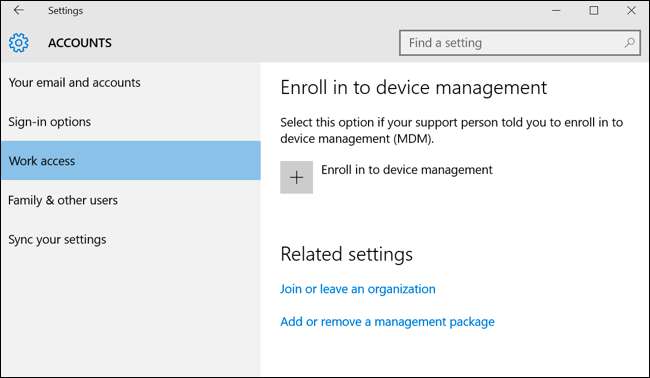
Meg kell adnia az MDM-kiszolgálóhoz szükséges e-mail címet. Meg kell adnia a szerver címét is, ha a Windows nem tudja automatikusan felfedezni. Szervezete megadja Önnek ezeket a szerver információkat, ha csatlakoznia kell.

Ha inkább a hagyományos Windows tartományhoz szeretne csatlakozni, ha a szervezete rendelkezik ilyennel, akkor válassza a Munka Hozzáférés ablaktábla alján a Kapcsolódó beállítások részben a „Csatlakozás vagy elhagyás egy szervezethez” lehetőséget. A Beállítások> Rendszer> Névjegy panelre kerül, ahol eszközét összekapcsolhatja a szervezet által üzemeltetett domainnel vagy egy Microsoft Azure AD-domainen.







